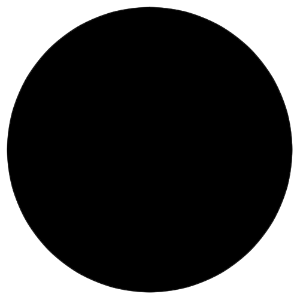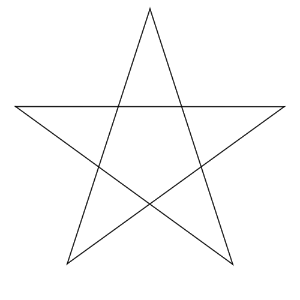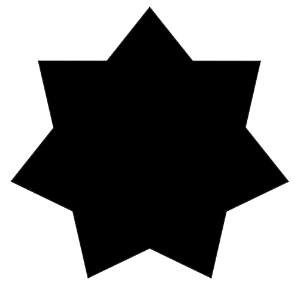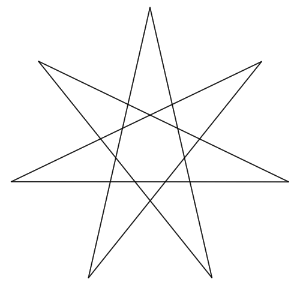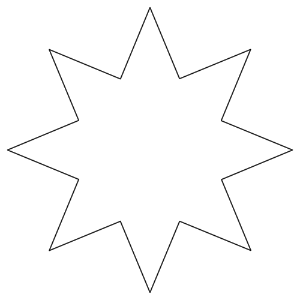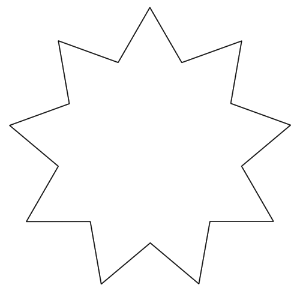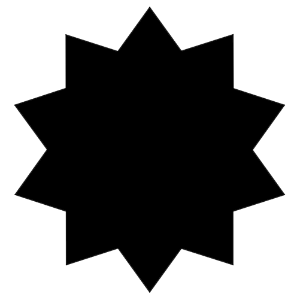這是一組直徑為475px的圓和三角形到十角形,五角星到十角星,我創建,以適應它。
每個形狀都有線條(向量)、黑色(柵格)和白色(柵格),您可以以圓為輔助線,輕鬆地將不同的形狀整齊地堆疊和排列。
直径475pxの円とそれに収まるように作成した三角形~十角形、五芒星~十芒星のセットです。
図形ごとに線画(ベクター)、黒塗り(ラスター)、白塗り(ラスター)があり、円をガイドにして異なる図形を簡単にきれいに重ねたり、並べたりすることができます。
每個形狀都有線條(向量)、黑色(柵格)和白色(柵格),您可以以圓為輔助線,輕鬆地將不同的形狀整齊地堆疊和排列。
















図形ごとに線画(ベクター)、黒塗り(ラスター)、白塗り(ラスター)があり、円をガイドにして異なる図形を簡単にきれいに重ねたり、並べたりすることができます。
















1. 圓 1.円
2. 三角形 2.三角形
3. 四角形 3.四角形
4. 五角形、五芒星 4.五角形、五芒星
5. 六角形、六芒星 5.六角形、六芒星
6. 七角形、七芒星 6.七角形、七芒星
7. 八角形、八芒星 7.八角形、八芒星
8. 九角形、九芒星 8.九角形、九芒星
-
九角形(向量) 九角形(ベクター)
-
九角形(黑色) 九角形(黒塗り)
-
九角形(白色) 九角形(白塗り)
-
九角星 1(向量,帶分機) 九芒星1(ベクター、内線あり)
-
九角星 1(向量,無分機) 九芒星1(ベクター、内線なし)
-
九角星1(塗黑) 九芒星1(黒塗り)
-
九角星1(粉刷) 九芒星1(白塗り)
-
九角星2(向量,帶分機) 九芒星2(ベクター、内線あり)
-
九角星2(向量,內框保留) 九芒星2(ベクター、内枠残し)
-
九角星2(向量,無分機) 九芒星2(ベクター、内線なし)
-
九角星2(塗黑) 九芒星2(黒塗り)
-
九角星2(粉刷) 九芒星2(白塗り)
-
九角星 3(向量,帶分機) 九芒星3(ベクター、内線あり)
-
九角星3(向量,內框保留) 九芒星3(ベクター、内枠残し)
-
九角星 3(向量,無分機) 九芒星3(ベクター、内線なし)
-
九角星3(塗黑) 九芒星3(黒塗り)
-
九角星3(粉刷) 九芒星3(白塗り)
9. 十角形、十芒星 9.十角形、十芒星
-
十角形(向量) 十角形(ベクター)
-
十角形(黑色) 十角形(黒塗り)
-
十角形(白色) 十角形(白塗り)
-
十顆星 1(向量,帶分機) 十芒星1(ベクター、内線あり)
-
十顆星 1(向量,無分機) 十芒星1(ベクター、内線なし)
-
十角星1(塗黑) 十芒星1(黒塗り)
-
十角星1(粉刷) 十芒星1(白塗り)
-
十顆星 2(向量,帶分機) 十芒星2(ベクター、内線あり)
-
十顆星2(向量,內框保留) 十芒星2(ベクター、内枠残し)
-
十顆星 2(向量,無分機) 十芒星2(ベクター、内線なし)
-
十角星2(塗黑) 十芒星2(黒塗り)
-
十角星2(粉刷) 十芒星2(白塗り)
-
十顆星 3(向量,帶分機) 十芒星3(ベクター、内線あり)
-
十顆星 3(向量,帶內框) 十芒星3(ベクター、内枠あり)
-
十顆星 3(向量,無分機) 十芒星3(ベクター、内線なし)
-
十角星3(塗黑) 十芒星3(黒塗り)
-
十角星3(粉刷) 十芒星3(白塗り)
更新歷史記錄
2022/01/25 新建和發佈 2022/01/25 新規作成、公開